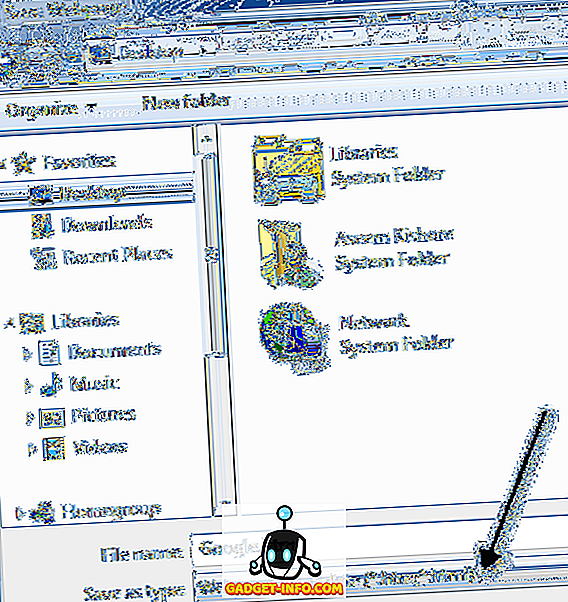Den nya Samsung Galaxy S7 kan vara en stegvis uppgradering från sin föregångare, men den sydkoreanska jätten har infört några väldigt coola funktioner med det nya flaggskeppet. Till exempel är den nya "Always-on display" ganska cool. Om du någonsin har använt Nokia Lumia (Glance) eller en ny Motorola-enhet (Moto Display), vet du vad funktionen Alltid är. Om du inte gör det kan användaren alltid kontrollera datum, tid och meddelanden utan att låsa upp enheten. I grund och botten är det en standby-skärm som inte kräver att du rör på skärmen alls och låter dig se viktig information vid ett ögonkast. Det ser också riktigt cool ut! Så, som titeln föreslår, finns det ett sätt att få alltid på skärmen på alla Android-enheter. Tja, här är hur du gör det:
1. Du behöver Glance Plus-appen från Google Play Butik för att få funktionen Alltid på din Android-enhet. Hämta och installera appen.
2. När du startar upp Glance Plus, uppmanar den dig att låta den ändra systeminställningarna . Aktivera det och acceptera tillåtelseanmälningarna från appen om du använder Android 6.0 Marshmallow eller högre.
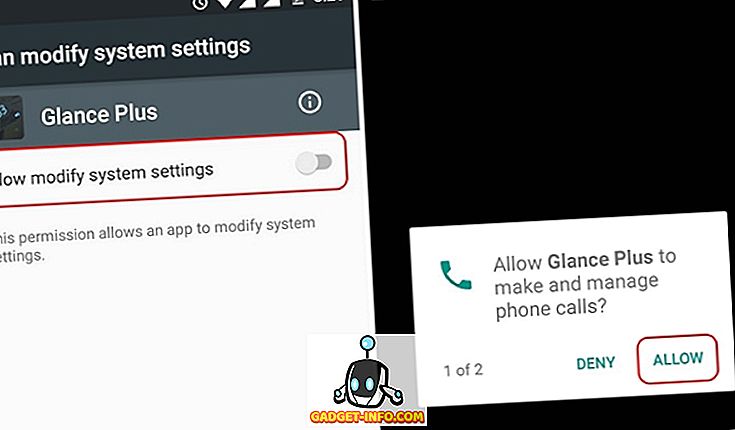
3. När du är klar, gå tillbaka till appen Glance Plus och "slå på" appen genom växelknappen längst upp till höger. När du är påslagen får du ett meddelande som säger "Glance Plus är på".
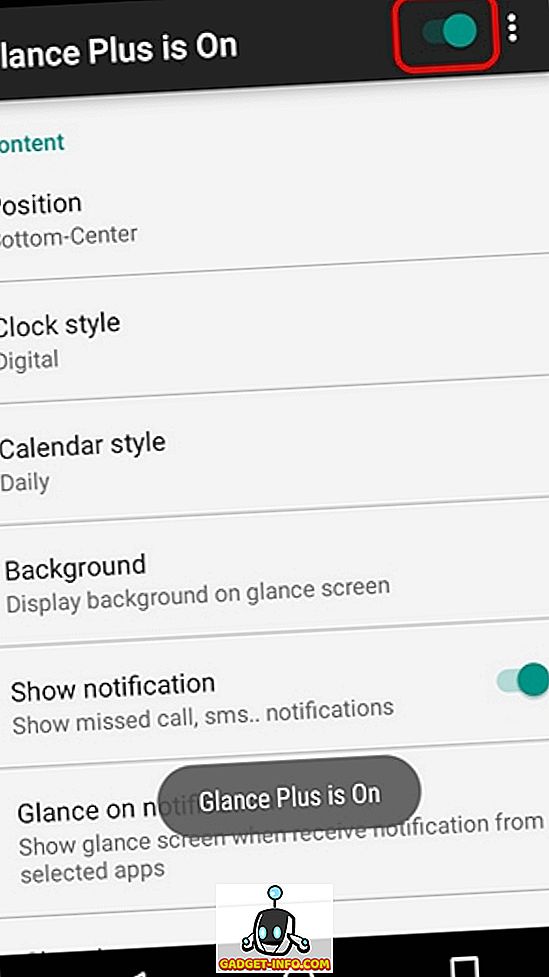
4. Sedan kan du anpassa innehållet på alltid på skärmen. När du är färdig med att anpassa de olika alternativen kan du slå tre-punktsknappen längst upp till höger och trycka på " Förhandsgranska " för att se hur det ser ut.
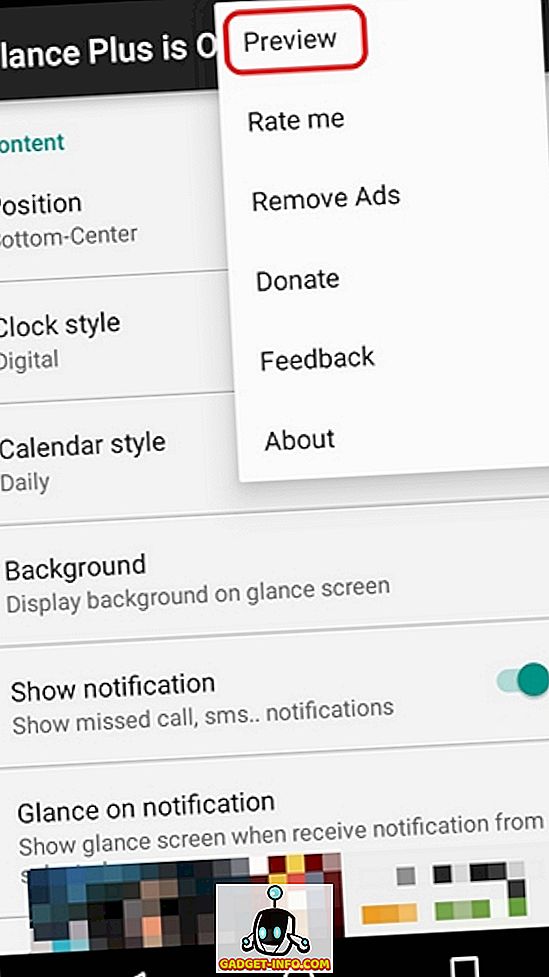
5. Lås sedan enheten och lägg den på en plan yta. Plocka upp det och du ska se den coola nya Always-On-skärmen tack vare Glance Plus. Du kan sedan gå till låsskärmen genom att helt enkelt dubbelklicka på displayen.
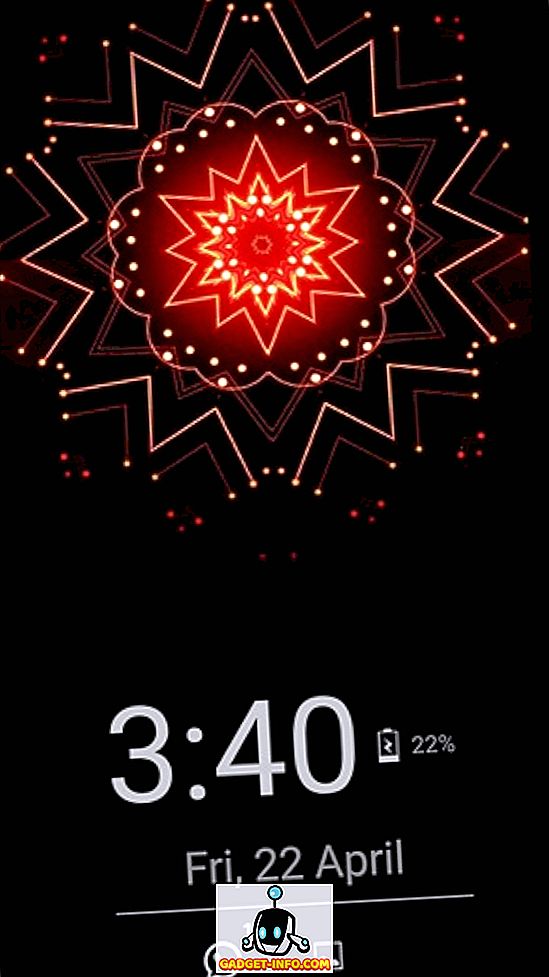
Det är ganska lätt, eller hur? Jo, den goda nyheten är att Glance Plus-appen inte är slash när den jämförs med Samsung Always-On-displayen, eftersom det ger en mängd funktioner. Du kan anpassa positionen såväl som innehållet på skärmen Alltid på med alternativ för att välja olika klock- och kalenderformat, bakgrundsbilder, visa specifika eller alla meddelanden, få batteriinformation etc. Det finns också stöd för gester tillsammans med alternativ till ändra textfärg, teckensnittstorlek, ljusstyrka och mer.
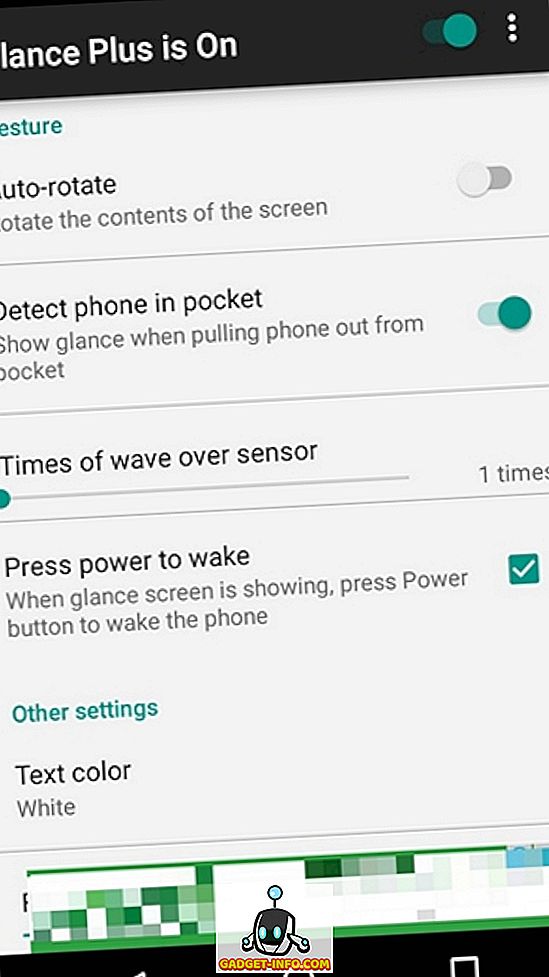
Obs! Om du vill se meddelanden med Glance Plus måste du meddela åtkomst till appen. För att göra det, gå till Inställningar-> Ljud & Meddelande-> Meddelandeåtkomst och aktivera "Glance Plus" och välj "Tillåt" i nästa fråga.
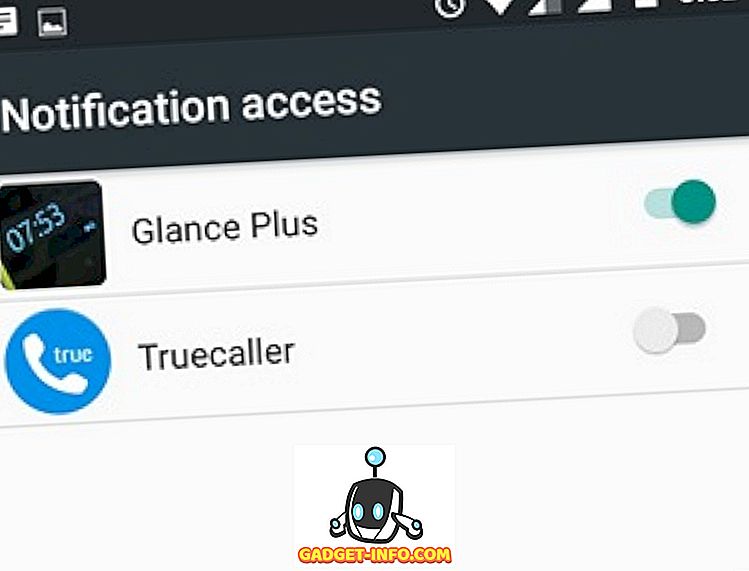
Om din enhet inte har en AMOLED-skärm som Galaxy S7, kan det hända att det äter mycket av enhetens batteri. För att göra batterianvändningen effektivare när du fortsätter att använda appen kan du ställa in de inaktiva timmarna och inaktivera "Always on", som visar skärmen Alltid när enheten är låst. Se till att du håller ljusstyrkan på väntelägesskärmen minsta.
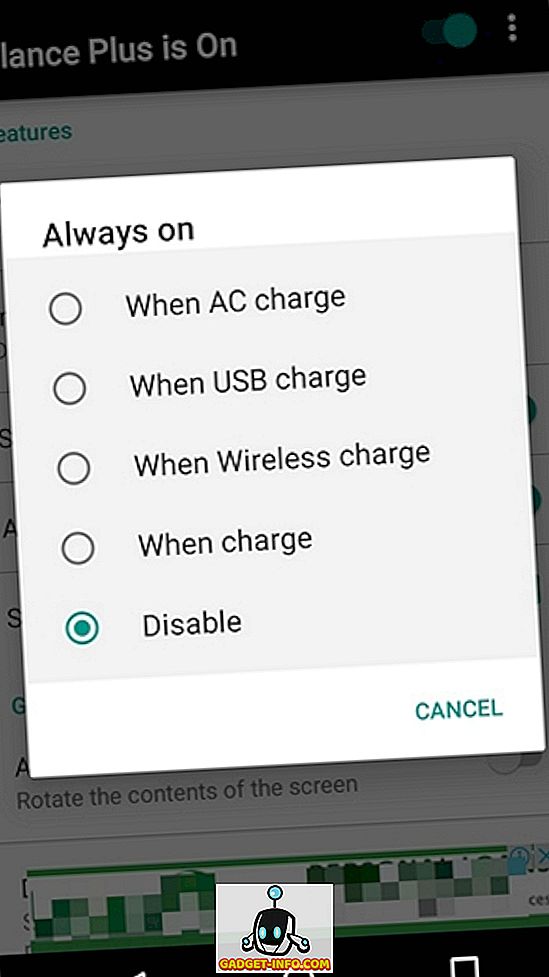
Medan de flesta funktionerna i appen är fria är vissa funktioner som Adaptive Brightness tillgängliga genom ett nominellt köp på in-app på $ 0.99. Appen är också laced med annonser men om du har problem med det kan du göra ett inköp på appen på $ 1, 35 för att ta bort annonser.
Klar för att prova Samsungs alltid på skärmen på din Android-enhet?
Om du älskar den snygga nya Always-On-skärmen på Galaxy S7 Edge, så här är din chans att prova funktionen på din egen Android-enhet. Så vad väntar du på? Installera appen, följ stegen och få en vacker ny standby-skärm. Tja, prova det och låt oss veta din feedback i kommentarfältet nedan.